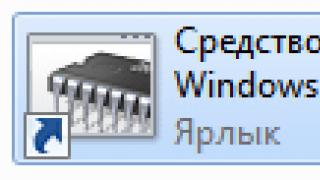Терминальный доступ 1С, в некоторых случаях, помогает решить проблемы многопользовательского доступа, возникающие при сбоях сетевого оборудования. Для чего он еще нужен, как его организовать, какие у него слабые и сильные стороны — на все эти вопросы мы и постараемся ответить в этой статье.
Когда может понадобиться терминальный доступ
Рис.1 Окно подключения к удаленному рабочему столу.
При других способах работы с базой либо существенная часть работы, либо вся основная работа с базой происходит на компьютере пользователя, работая же в терминальном режиме, пользовательский ПК, фактически превращается в устройство ввода-вывода информации. Отсюда следует первый немаловажный плюс который предоставляет терминальный режим 1с — снижение минимальных системных требований к рабочему месту оператора.
Кроме этого терминальный сервер для 1С:
- Позволяет значительно снизить сетевую нагрузку. Вместо большого массива передаваемых туда-сюда данных, фактически, на клиент передается картинка, а на сервер только введенная информация;
- Защищает базу как от несанкционированных попыток доступа к ней, значительно усложняет копирование базы с посторонних ресурсов;
- Существенно ускоряет работу, если настроен файловый режим работы;
- Заметно снижает материальные затраты, необходимые для модернизации. Для улучшения качества работы достаточно обновить сервер терминалов 1С, оставив неизменным железо клиентской части;
- Исчезает необходимость установки платформы на все компьютеры операторов.
Важно! Основным требованием к клиентскому компьютеру в терминальном режиме является размер экрана и его разрешение . Порой, даже на 17′ экранах с низким разрешением некорректно отображаются некоторые элементы форм.
Лицензирование в терминальном режиме

Рассматривая данный вопрос, в первую очередь необходимо определиться, какие лицензии выдает фирма 1С. Их можно разделить на два основных типа:
- Клиентские;
- Серверные.
В свою очередь, клиентские можно разделить на:
- Многопользовательские. Такие лицензии, приобретенные на определенное количество пользователей, позволяют осуществить запуск программы на нескольких персональных компьютерах. Лицензирование происходит либо через модуль веб-сервера либо через сервер выдачи лицензий;
- Однопользовательские. В этом случае на одном компьютере может быть запущено неограниченно большое количество приложений.
- Комбинированная — изначально содержит оба варианта лицензирования, однако после активации пин-кодом, работают исключительно в одном, выбранном режиме.
Настраивая под 1С терминальный сервер, следует учитывать, что серверные лицензии делятся на 32 и 64 битные версии, при этом последняя, установленная на сервер, позволяет без проблем запустить 32 разрядную версию.
При этом многопользовательская лицензия, установленная на терминал 1С, будет использоваться как несколько однопользовательских.
Таким образом, настройка терминального сервера 1С поддерживает применение любого типа лицензий. При этом раздача осуществляется не только для клиентов, подключенных в режиме рабочего стола но и для пользователей, работающих через удаленного приложение. В последнем случае нередко возникает ситуация, когда каждое новое подключение пользователя создает новый сеанс, а, следовательно, занимается одна лицензия. Для исправления этого неприятного момента необходимо в настройках терминального сервера ограничить пользователя одним сеансом.

Проблема при работе 1С при терминальном доступе на Windows Server 2012R2
Некоторые пользователи встречались с ситуацией, когда тормозит 1С в терминале на WS 2012R2. При этом все показатели по железу достаточно высокие, установка другой ОС значительно увеличивает скорость работы, перегрузок не заметно.
Естественно, причин может быть много. Не в последнюю очередь следует присмотреться к режиму Dynamic Fair Share Scheduling, который впервые появился именно в этой версии серверной операционки. Включение данного режима позволяет операционной системе самостоятельно распределять ресурсы центрального процессора между пользователями. Таким образом, даже на мощном компьютере этот режим может искусственно ограничивать скорость обработки.

Для отключения данного режима необходимо поменять параметры в ветках регистра HKEY_LOCAL_MACHINE->SYSTEM-> CurrentControlSet -> Control -> Session Manager -> Quota System (параметр EnableCPUQuota на 0) и в ветке HKEY_LOCAL_MACHINE -> SYSTEM -> CurrentControlSet -> Services -> TSFairShare -> Disk (EnablaFairShare также на 0).
Не будем говорить, что это — панацея, но в качестве одного из лекарств от тормозов терминального сервера вполне подходит.
Под эквайрингом в 1С 8.3 подразумевается не что иное, как обычная оплата покупки банковской карточкой.
Организация – продавец заключает с каким-либо банком договор эквайринга и открывает в данном банке расчетный счет. Банк в свою очередь предоставляет терминал для считывания данных о балансе на карте покупателя и списывает сумму покупки. Данные терминалы могут предоставляться как платно, так и в безвозмездную аренду. Так же за услуги эквайринга банк берет определенный процент в качестве вознаграждения с каждой покупки.
Обратите внимание, что при оплате покупки денежные средства поступают не на счет продавца, а в сам обслуживающий банк. Нецелесообразно обрабатывать каждую покупку. Далее банк, с которым заключен договор, перечисляет денежные средства сразу за несколько покупок, тем самым погашая свою задолженность перед организацией – продавцом.
Для учета тех денежных средств, которые уже списаны с карточки покупателя, но нам еще не зачислены, предназначен специальный счет 57.03. Деньги отражаются на этом счете, пока мы не получим подтверждения фактического зачисления денег на наш расчетный счет .
Первым делом нам необходимо проверить, установлены ли у нас все настройки для использования эквайринга в программе 1С:Бухгалтерия 3.0.
Перейдите в раздел «Главное» и выберите пункт «Функциональность».
На закладке «Банк и касса» и установите флаг в настройке «Платежные карты». В нашем случае данная часть функционала уже была включена ранее. Мы не можем ее отключить по той причине, что в программе уже были отражены отчеты о розничных продажах и операции по банковским картам.

Отражение эквайринга в 1С Бухгалтерия
Сначала отразим в 1C продажу килограмма конфет «Белочка». Сделать для ОСН/УСН/ЕНВД это можно при помощи документа «Реализация (акты, накладные)».
Далее необходимо создать документ «Операция по платежной карте». Это можно сделать как из меню «Банк и касса», так и на основании только что введенного документа реализации. Мы выберем второй способ, так как он намного проще.

Все реквизиты за исключением вида оплаты подставились в созданный документ автоматически. В данном поле мы выберем эквайринг от Сбербанка, так как в рамках нашего примера именно с ним заключен соответствующий договор.

Обратите внимание , что вид операции по умолчанию установится «Оплата от покупателя». Менять мы его не будем, потому что «Розничная выручка», как правило, используется для отражения этих данных в неавтоматизированных торговых точках некой общей суммой.

В проводках 1С по эквайрингу можно увидеть то, о чем говорилось ранее. Полученные денежные средства фактически находятся еще не на нашем расчетном счете, а в банке, поэтому сумма в 350 рублей поступила на счет 57.03.

Эквайринг и розничные продажи
При ведении розничных продаж оплата эквайрингом отражается в . В данном случае все производится в автоматическом режиме. Данные об такой оплате отображаются на закладке «Безналичные оплаты».

Данный документ создал проводки, изображенные на рисунке ниже.

Поступление денежных средств от банка
Пока обслуживающий наш эквайринговый терминал банк не переведет на наш расчетный счет денежные средства от продаж, данные суммы будут числиться на счете 57.03. Отражение в программе факта перевода денег на счет нашей организации производится .
Данный документ может формироваться автоматически при загрузке выписки из клиент-банка. Так же, можно внести его в базу вручную, воспользовавшись пунктом «Банковские выписки» раздела «Банк и касса».
В рамках данного примера мы создадим поступление на расчетный счет непосредственно из документа «Операция по платежной карте».

Документ создался и полностью заполнился автоматически. Проверим правильность всех реквизитов и проведем его.

В результате проведения сумма от продажи конфет «Белочка» в размере 350 рублей поступила со счета 57.03 на счет 51 «Расчетные счета». Таким образом задолженность Сбербанка перед нашей организацией погашена.

Смотрите также видео по тему:
Итак! Установив Windоws, заходим Administrator`ом. Если всё сделано верно - перед нами окошко "Manage Your Server" и никаких (!) сообщений об активации.

Добавляем роль "Сервера терминалов"
Перечень "ролей" (сейчас это так именуется;-) нашего сервера пуст. Добавляем роль нашему серверу. Компьютер симулирует поиск чего-то там по локальной сети, и предлагает нам выбрать: м/у той ролью, которая нужна нам по ЕГО мнению и той, которая нужна по ВАШЕМУ мнению. Так как в искусственный ум и прочие сказки мы с вами уже не верим, да и своё мнение нам как-то дороже, то выбираем: Сustom.
В появившемся списке ролей выбираем Terminal Server, и нажимаем Next. Вновь нажимаем Next, а после OK - подтверждая собственную готовность перегрузить компьютер.
После перезагрузки заходим под Administrator`ом, и говорим установке сервера терминалов Finish. Сейчас: в окошке Managing your computer возникла роль: Terminal Server. Хотя ниже сказано, что: "Так как сервера терминальных лицензий не найдено, то сервер терминалов будет выдавать временные лицензии на соединение, каждая из которых закончит своё существование ч/з 120 суток".
Такая ситуация нас никак не устраивает, по этой причине мы устанавливаем сервер терминальных лицензий. Для этого заходим в Пуск → Панель управления → Инсталляция и удаление программ → Компоненты Винда. Ставим галочку напротив пункта Terminal Server Licensing. Нажимаем Next. После Finish.

Активация Сервера терминалов:
Сейчас у нас установлен сервер терминальных лицензий. Hо его ещё нужно активировать!.
Если есть корпоративный прокси, его нужно прописать в Панель управления → Hастройки .
Заходим в Администрирование → Terminal Server Licensing. Видим, что найденный на нашем компьютере сервер располагается в состоянии Not activated.
Щелкаем правой кнопкой, говорим Activate server. Выбираем тип подключения Automatic. Вводим свои личные данные (имя, организацию, фамилию, страну - строго те, которые были введены при установке Windows). Последующую страничку (E-Mail, адрес) я оставил пустой. Hажимаем Next, и ожидаем.
Активация обязана пройти успешно. Непонятным, какой смысл, Майкрософт закладывала в эту активацию? Для чего она нужна за исключением сбора статистики? После успешной активации вам будет предложено прибавить лицензии. Продолжаем.
Запустится Client Access License (CAL) Activation Wizard, который первым делом вновь полезет в Майкрософт. После спросит тип лицензии, которую желаете поставить. Я выбрал Enterprise Agreement, и следующим этапом у меня спросили волшебное количество.
Сейчас необходимо указать продукт - Windows Server. Тип лицензии - per Device. Лицензия инсталлировалась отлично. Закрываем окошко Terminal Server Licensing.
Hастраиваем сервер

Из папки Администрирование вытаскиваем на рабочий стол ярлычки Computer Management и Terminal Server Manager. Это не непременно, однако так гораздо удобнее.
Заходим в Computer Management, создаём группу/группы пользователей 1с.
Для этого идем в Администрирование → Terminal Services Configuration. В настройках Server Setting снимаем ограничение "Restrict each user to one session". В списке Connections выбираем соединения и настраиваем их Properties:

Закладка Client Settings:
Заменяем настройки пользователей в отношении дисков и принтеров своими:
- подключать всё (то есть верхняя галочка обязана быть снята, а 3 следующие обязаны быть активными и установленными);
- Ограничить глубину цвета до 16 бит;
- Запретить переадресацию LPT, COM, Audio портов.
Закладка Permissions(Разрешения):

- Добавляем созданные группы пользователей 1с и ставим им права: Guest Access + User Access, я поставил полный.

Закрываем Terminal Services Configuration. Дальше делаем следующее:
- Заходим в My computer.
- Говорим Propetries на диске C:
- Переходим на закладку Security
- Говорим Advanced...
- Удаляем права, позволяющие группе Users делать папки и файлы.
Заходим с Панель управления → Система. Закладка "Автоматическое обновление". Отключаем всё автоматическое обновление напрочь.
Заходим в Администрирование → Local Security Settings → Account Policies → Password Polisy. Устанавливаем "Maximum password age" = 0 - так удобнее.
Заходим в Computer Management, добавляем себя в качестве юзера.
Hе забываем:
- Password never expires
- Прибавить себя в группы пользователей 1с.
- Снять галочку "Require user`s permission" на закладке "Remote control"
Подключаемся к серверу:

Пробуем подключиться с иного компьютера к серверу терминалов. Для этого нам необходимо поставить на компьютер клиент. В составе XP подобный клиент уже есть: "Пуск → Утилиты → Стандартные → Связь → Удаленное управление рабочим столом".
Хотя, даже на XP его стоит переустановить: клиент в составе Win2003 Server будет все-таки поновее.
Клиент располагается в папке: C:\ВИНДА\SYSTEM32\CLIENTS\TSCLIENT. он поддерживает установку и на Винда 98. Установите его на всех машинах, с которых хотите вести работу на сервере терминалов.
После запуска клиента нажмите кнопку "Options(Опции)". Для пользователей 1с стоит применять следующие настройки:
Закладка "Общие":
- наполнить поля компьютер, имя юзера, пароль
- домен (если сеть с доменами - имя домена, если без доменных имен - имя сервера)
Окошко клиента подключения к серверу терминалов Винда
Закладка "Экран":
- рабочий стол - во весь экран;
цветовая палитра - 16 бит.

Закладка "Локальные ресурсы":
звук - не проигрывать;
клавиши - лишь в полноэкранном режиме;
автоматически подключаться к дискам и принтерам - Как Вам угодно.
Закладка "Дополнительно":
- скорость - модем 28.8 - обязана остаться 1 галочка - кэширование графики.
Сейчас эти настройки возможно сохранить в файл с расширением RDP. Обратите свое внимание на галочку "Сохранять пароль" на закладке "Общие". Для операционных систем Win2000 и WINXP эта галочка доступна. Для иных - нет. К несчастью, юзеры Win9x лишены возможности сохранять пароль в RDP файле - по этой причине настройте ваших пользователей Win9x, что за исключением пароля на 1с им будет нужно набивать пароль на Винда.

Как поступить с этим паролем - дело ваше. Возможно назначить всем 1 пароль, возможно сгенерировать собственный пароль для любого юзера. Хотя, вам крайне лучше знать пароль любого юзера - пригодится для удалённого присоединения и администрирования сессий.
Настроив должным образом соединение, убедитесь, что оно работает, и если хотите сохраните его в RDP-файл (возможно прямо на рабочий стол).
Инсталляция ПО:
Из личного опыта могу заявить, что на сервер стоит устанавливать как возможно меньше ПО. Ставить лучше лишь самое нужное, так как от количества программ и нагруженности зависит скорость работы с сервером.
Я бы ограничился установкой на сервер следующего софта:
- Total Commander;
- WINRAR;
- XP RUS;
- ПО для помощи БД(к примеру МУСКУЛ).
Весь по устанавливался верно - то есть ч/з Панель управления. Из Office я поставил лишьWord, Excel и Access. Отключил подобные вещи как Binder и Панель_Office.
После этого осталось зайти в "C:\Documents and Settings\Administrator" и "C:\Documents and Settings\All users" и подкорректировать содержимое папок
- \Start men;
- \Start menu\Programs;
- \Start menu\Programs\Startup;
- \Deskto.
на предмет лишних ярлыков.
http://bazzinga.org/js/tiny_mce/themes/advanced/skins/default/img/items.gif); background-position: 0px 0px; ">Устанавливаем 1c:Предприятие:
Установку 1с производим как всегда запустив инсталляцию.
Создаём папку для хранения будущих баз. В ней - подпапки для соответствующих групп пользователей, в которые переносим со старого места базы 1с.
Проверяем доступа на папку с базами 1с:
- Правой кнопкой мыши Propetries(Свойства) → Security(Безопасность) → Advance.
- все права обязаны наследоваться с корня диска: Administrators, SYSTEM и Хозяева обязаны иметь "Full Control", группа 1с - права "Read & Execute.
- Добавляем права для соответствующей группы пользователей 1с (которой принадлежит эта база). Ставим все галочки, за исключением:
Full Control, Delete, Change Permissions, Take Ownership (для "This folder, subfolders and files") - т.о., в списке прав возникнет наша группа с правами "Special"
Небольшой секрет: если вы хотите, чтоб кто-нибудь за исключением Administrator`а могли исполнять сохранение какой-нибудь из баз 1с, вам нужно дать этому человеку права записи на файл C:\Program Files\1cv77.ADM\BIN\1CV7FILE.LST.
- правой кнопкой мыши → Propetries → Security → Advanced
- добавляем права для группы 1с-Admins: Ставим все галочки, за исключением: Full Control, Delete, Change Permissions, Take Ownership
При первом запуске 1с вы можете столкнуться с тем - что 1с не захотело воспринимать собственный металлический ключ защиты. При запуске долго думает, а позже пишет: "Hе найден ключ защиты" - и вываливается.
Впрочем от иных людей о таких проблемах я не слышал. Вам поможет инсталляция эмулятора драйверов HASP. Однако это уже иная история!
Оставьте свой комментарий!
Фото Алены Туляковой, ИА «Клерк.Ру»
В статье указаны основные ошибки, которые совершают начинающие администраторы 1С, и показаны способы их решения на примере теста Гилева.
Основная цель написания статьи — чтобы не повторять очевидные нюансы тем администраторам (и программистам), которые еще не набрали опыта с 1С.
Вторичная цель, если у меня будут какие-то недочеты, — на Инфостарте мне это укажут быстрее всего.
Неким стандартом "де факто" уже стал тест В. Гилева . Автор на своем сайте дал вполне понятные рекомендации, я же просто приведу некоторые результаты, и прокомментирую наиболее вероятные ошибки. Естественно, что результаты тестирования на Вашем оборудовании могут отличаться, это просто для ориентира, что должно быть и к чему можно стремиться. Сразу хочу отметить, что изменения надо делать пошагово, и после каждого шага проверять, какой результат это дало.
На Инфостарте подобные статьи есть, в соответствующих разделх буду ставить на них ссылки (если пропущу что-то - просьба подсказать в комментариях, добавлю). Итак, предположим у вас тормозит 1С. Как диагностировать проблему, и как понять кто виноват, администратор или программист?
Исходные данные:
Тестируемый компьютер, основной подопытный кролик: HP DL180G6, в комплектации 2*Xeon 5650, 32 Gb, Intel 362i , Win 2008 r2. Для сравнения, сопоставимые результаты в однопоточном тесте показывает Core i3-2100. Оборудование специально взял не самое новое, на современном оборудовании результаты заметно лучше.
Для тестирования разнесенных серверов 1С и SQL, сервер SQL: IBM System 3650 x4, 2*Xeon E5-2630, 32 Gb, Intel 350, Win 2008 r2.
Для проверки 10 Gbit сети использовались Intel 520-DA2 адаптеры.
Файловая версия. (база лежит на сервере в расшаренной папке, клиенты подключаются по сети, протокол CIFS/SMB). Алгоритм по шагам:
0. Добавляем на файловый сервер тестовую базу Гилева в ту же папку, что и основные базы. С клиентского компьютера подключаемся, запускаем тест. Запоминаем получившийся результат.
Подразумевается, что даже для старых компьютеров 10 летней давности (Pentium на 775 socket) время от нажатия на ярлык 1С:Предприятие до появления окна базы должно пройти меньше минуты. (Celeron = медленная работа).
Если у Вас компьютер хуже, чем пентиум на 775 socket с 1 гб оперативной памяти, то я Вам сочувствую, и комфортной работы на 1С 8.2 в файловой версии Вам будет добиться тяжело. Задумайтесь или об апгрейде (давно пора), или о переходе на терминальный (или web, в случае тонких клиентов и управляемых форм) сервер.
Если компьютер не хуже, то можно пинать администратора. Как минимум — проверить работу сети, антивируса и драйвера защиты HASP.
Если тест Гилева на этом этапе показал 30 "попугаев" и выше, но рабочая база 1С все равно работает медленно - вопросы уже к программисту.
1. Для ориентира, сколько же может "выжать" клиентский компьютер, проверяем работу только этого компьютера, без сети. Тестовую базу ставим на локальный компьютер (на очень быстрый диск). Если на клиентском компьютере нет нормального ССД, то создается рамдиск. Пока, самое простое и бесплатное — Ramdisk enterprise .
Для тестирования версии 8.2 вполне достаточно 256 мб рамдиска, и! Самое главное. После перезагрузки компьютера, с работающим рамдиском, на нем должно быть свободно 100-200 мб. Соответственно, без рамдиска, для нормальной работы свободной памяти должно быть 300-400 мб.
Для тестирования версии 8.3 рамдиска 256 мб хватит, но свободной оперативной памяти надо больше.
При тестировании нужно смотреть на загрузку процессора. В случае, близком к идеальному(рамдиск), локальная файловая 1с при работе загружает 1 ядро процессора. Соответственно, если при тестировании у вас ядро процессора загружено не полностью — ищите слабые места. Немного эмоционально, но в целом корректно, влияние процессора на работу 1С описано . Просто для ориентира, даже на современных Core i3 с высокой частотой вполне реальны цифры 70-80.
Наиболее часто встречающиеся ошибки на этом этапе.
- Неправильно настроенный антивирус. Антивирусов много, настройки для каждого свои, скажу лишь то, что при грамотной настройке ни веб, ни касперский 1С не мешают. При настройках "по умолчанию" - может отниматься примерно 3-5 попугаев (10-15%).
- Режим производительности. Почему-то на это мало кто обращает внимания, а эффект - самый весомый. Если нужна скорость - то делать это обязательно, и на клиентских и на серверных компьютерах. (Хорошее описание у Гилева . Единственный нюанс, на некоторых материнских платах если выключить Intel SpeedStep то нельзя включать TurboBoost).
Включать режим производительности можно (и желательно) в двух местах:
- через BIOS. Отключить режимы C1, C1E, Intel С-state (C2, C3,C4). В разных биосах они называтся по разному, но смысл один. Искать долго, требуется перезагрузка, но если сделал один раз - потом можно забыть. Если в BIOS все сделать правильно, то скорости добавится. На некоторых материнских платах настройками BIOS можно сделать так, что режим производительности Windows роли играть не будет. (Примеры настройки BIOS у Гилева). Эти настройки в основном касаются серверных процессоров или "продвинутых" BIOS, если Вы такое у себя не нашли, и у вас НЕ Xeon - ничего страшного.

- Панель управления - Электропитание - Высокая производительность. Минус - если ТО комптютера давно не проводилось, он будет сильнее гудеть вентилятором, будет больше греться и потреблять больше энергии. Это - плата за производительность.
|
Это - настройки по умолчанию. В BIOS C-state включены, режим энергопотребления сбалансированный |  |
|
В BIOS C-state включены, режим высокой производительности Для Pentium и Core на этом можно остановиться, из Xeon еще можно выжать немного "попугайчиков" |  |
|
В BIOS C-state выключены, режим высокой производительности. Если не использовать Turbo boost - именно так должен выглядеть сервер, настроенный на производительность |  |
А теперь цифры. Напомню: Intel Xeon 5650, ramdisk. В первом случае тест показывает 23.26, в последнем - 49.5. Разница - почти двухкратная. Цифры могут варьироваться, но соотношение остается практически таким же для Intel Core.
Уважаемые администраторы, вы можете как угодно ругать 1С, но если конечным пользователям нужна скорость - необходимо включать режим высокой производительности.
в) Turbo Boost. Сначала надо понять, поддерживает ли Ваш процессор эту функцию, например . Если поддерживает, то можно еще вполне легально получить немного производительности. (вопросы разгона по частоте, особенно серверов, касаться не хочу, делайте это на свой страх и риск. Но соглашусь с тем, что повышение Bus speed со 133 до 166 дает очень ощутимый прирост как скорости, так и тепловыделения)
Как включать turbo boost написано, например, . Но! Для 1С есть некоторые нюансы (не самые очевидные). Сложность в том, что максимальный эффект от turbo boost проявляется тогда, когда включены C-state. И получается примерно такая картинка:

Обратите внимание, что множитель - максимальный, частота Core speed - красивейшая, производительность - высокая. Но что же будет в результате с 1с?
А в итоге получается, что по тестам производительности ЦПУ вариант с множителем 23 впереди, по тестам Гилева в файловой версии - производительность с множителем 22 и 23 одинаковая, а вот в клиент-серверной - вариант с множителем 23 ужас ужас ужас (даже, если C-state выставить на уровень 7, то все равно медленнее, чем с выключенным C-state). Поэтому рекомендация, проверьте оба варианта у себя, и выберите из них лучший. В любом случае, разница 49,5 и 53 попугая - достаточно значительная, тем более это без особых усилий.
Вывод - turbo boost включать обязательно. Напомню, что недостаточно включить пункт Turbo boost в биосе, надо еще посмотреть и другие настройки (BIOS: QPI L0s, L1 - disable, demand scrubbing - disable, Intel SpeedStep - enable, Turbo boost - enable. Панель управления - Электропитание - Высокая производительность). И я бы все-таки (даже для файловой версии) остановился на варианте, где c-state выключен, хоть там множитель и меньше. Получится как-то так...

Достаточно спорным моментом является частота памяти. Например вот частота памяти показывается как очень сильно влияющая. Мои же тесты - такой зависимости не выявили. Я не буду сравнивать DDR 2/3/4, я покажу результаты изменения частоты в пределах одной линейки. Память одна и та же, но в биосе принудительно ставим меньшие частоты.
 |  |  |
И результаты тестирования. 1С 8.2.19.83, для файлового варианта локальный рамдиск, для клиент-серверного 1С и SQL на одном компьютере, Shared memory. Turbo boost в обоих вариантах выключен. 8.3 показывает сопоставимые результаты.
Разница - в пределах погрешности измерений. Я специально вытащил скрины CPU-Z чтобы показать, что со сменой частоты меняются и другие параметры, те же CAS Latency и RAS to CAS Delay, что нивелирует изменение частоты. Разница будет тогда, когда физически будут меняться модули памяти, с более медленных на более быстрые, но и там цифры не особо значительные.
2. Когда с процессором и памятью клиентского компьютера разобрались, переходим к следующему очень важному месту - сети. Про тюнинг сети написаны многие тома книг, есть статьи на Инфостарте ( , и другие), здесь я на эту тему заострять внимание не буду. Перед началом тестирования 1С просьба убедиться, что iperf между двумя компьютерами показывает всю полосу (для 1 гбит карточек - ну хотя бы 850 мбит, а лучше 950-980), что выполнены советы Гилева . Потом - самой простой проверкой работы будет, как это ни странно, копирование одного большого файла (5-10 гигабайт) по сети. Косвенным признаком нормальной работы на сети в 1 гбит будет средняя скорость копирования 100 мб/сек, хорошей работы — 120 мб/сек. Хочу обратить внимание, что слабым местом (в том числе) может быть и загруженность процессора. SMB протокол на Linux достаточно плохо параллелится, и во время работы он вполне спокойно может «скушать» одно ядро процессора, и больше не потреблять.
И еще. С настройками по умолчанию windows клиент лучше всего работает с windows server (или даже windows рабочая станция) и протоколом SMB/CIFS, linux клиент (debian, ubuntu остальные не смотрел) лучше работает с linux и NFS (с SMB тоже работает, но на NFS попугаи выше). То, что при линейном копировании вин-линукс сервер на нфс копируется в один поток быстрее, еще ни о чем не говорит. Тюнинг debian для 1С - тема отдельной статьи, я к ней еще не готов, хотя могу сказать, что в файловой версии получал даже немного бОльшую производительность, чем Win вариант на этом же оборудовании, но с postgres при пользователях свыше 50 у меня пока еще все очень плохо.
Самое главное, о чем знают "обжегшиеся" администраторы, но не учитывают начинающие. Есть очень много способов задать путь к базе 1с. Можно сделать servershare, можно 192.168.0.1share, можно net use z: 192.168.0.1share (и в некоторых случаях такой способ тоже сработает, но далеко не всегда) и потом указывать диск Z. Вроде бы все эти пути указывают на одно и то же место, но для 1С есть только один способ, достаточно стабильно дающий нормальную производительность. Так вот, правильно делать надо так:
В командной строке (или в политиках, или как Вам удобно) - делаете net use DriveLetter: servershare. Пример: net use m: serverbases. Я специально подчеркиваю, НЕ IP адрес, а именно имя сервера. Если сервер по имени не виден - добавьте его в dns на сервере, или локально в файл hosts. Но обращение должно быть по имени. Соответственно - в пути к базе обращаться к этому диску (см картинку).

А теперь я на цифрах покажу, почему именно такой совет. Исходные данные: Карты Intel X520-DA2, Intel 362, Intel 350, Realtek 8169. ОС Win 2008 R2, Win 7, Debian 8. Драйвера последние, обновления применены. Перед тестированием я убедился, что Iperf дает полную полосу (кроме 10 гбит карточек, там получилось только 7.2 Gbit выжать, позже посмотрю почему, тестовый сервер еще не настроен как надо). Диски разные, но везде SSD(специально вставил одиночный диск для тестирования, больше ничем не нагружен) или рейд из SSD. Скорость 100 Mbit получена путем ограничения в настройках адаптера Intel 362. Разницы между 1 Gbit медь Intel 350 и 1 Gbit оптика Intel X520-DA2 (полученной путем ограничения скорости адаптера) не обнаружено. Максимальная производительность, турбобуст выключен (просто для сопоставимости результатов, турбобуст для хороших результатов добавляет чуть меньше 10%, для плохих - вообще может никак не сказаться). Версии 1С 8.2.19.86, 8.3.6.2076. Цифры привожу не все, а только самые интересные, чтобы было с чем сравнивать.
|
100 Mbit CIFS Win 2008 - Win 2008 обращение по ip адресу |
100 Mbit CIFS Win 2008 - Win 2008 обращение по имени |
1 Gbit CIFS Win 2008 - Win 2008 обращение по ip адресу |
1 Gbit CIFS Win 2008 - Win 2008 обращение по имени |
1 Gbit CIFS Win 2008 - Win 7 обращение по имени |
1 Gbit CIFS Win 2008 - Debian обращение по имени |
10 Gbit CIFS Win 2008 - Win 2008 обращение по ip адресу |
10 Gbit CIFS Win 2008 - Win 2008 обращение по имени |
|
| 11,20 | 26,18 | 15,20 | 43,86 | 40,65 | 37,04 | 16,23 | 44,64 | |
| 1С 8.2 | 11,29 | 26,18 | 15,29 | 43,10 | 40,65 | 36,76 | 15,11 | 44,10 |
| 8.2.19.83 | 12,15 | 25,77 | 15,15 | 43,10 | 14,97 | 42,74 | ||
| 6,13 | 34,25 | 14,98 | 43,10 | 39,37 | 37,59 | 15,53 | 42,74 | |
| 1С 8.3 | 6,61 | 33,33 | 15,58 | 43,86 | 40,00 | 37,88 | 16,23 | 42,74 |
| 8.3.6.2076 | 33,78 | 15,53 | 43,48 | 39,37 | 37,59 | 42,74 |
Выводы (из таблицы, и из личного опыта. Касается только файловой версии):
- По сети можно получить вполне нормальные цифры для работы, если эту сеть нормально настроить, и правильно прописать путь в 1С. Даже первые Core i3 вполне могут давать 40+ попугаев, что достаточно неплохо, причем это не только попугаи, в реальной работе разница тоже заметна. Но! ограничением при работе нескольких (больше 10) пользователей уже будет выступать не сеть, тут 1 Гбит еще хватит, а блокировки при многопользовательской работе (Гилев).
- платформа 1C 8.3 в разы требовательнее к грамотной настройке сети. Базовые настройки - см Гилев , но учтите, что влиять может все. Видел ускорение от того, что деинсталлировали (а не просто отключали) антивирус, от убирания протоколов типа FCoE, от смены драйверов на более старую, но microsoft certified версию (особенно касается дешевых карточек типа асусов и длинков), от убирания второй сетевой карточки из сервера. Очень много вариантов, настраивайте сеть вдумчиво. Вполне может быть ситуация, когда платформа 8.2 дает приемленые цифры, а 8.3 - в два или даже больше раз меньше. Попробуйте поиграться с версиями платформы 8.3, иногда получается очень большой эффект.
- 1С 8.3.6.2076 (может и более поздние, точную версию еще не искал) по сети все-таки настроить попроще, чем 8.3.7.2008. Добиться от 8.3.7.2008 нормальной работы по сети (в сопоставимых попугаях) получилось всего несколько раз, повторить для более общего случая не смог. Сильно не разбирался, но судя по портянкам от Process Explorer там запись не так идет, как в 8.3.6.
- Несмотря на то, что при работе на 100Мбит сети график ее загруженности небольшой, (можно сказать что сеть свободная), скорость работы все равно гораздо меньше, чем на 1 гбит. Причина - задержки (latency) сети.
- При прочих равных условиях (хорошо работающей сети) для 1С 8.2 соединение Intel - Realtek медленнее на 10%, чем Intel-Intel. А вот realtek-realtek вообще могут дать резкие проседания на ровном месте. Поэтому, если есть деньги - лучше везде держать сетевые карточки Intel, если денег нет - то Intel ставить только на сервер (ваш К.О.). Да и инструкций по тюнингу интелевых сетевых карточек в разы больше.
- Настройки антивирусов по умолчанию (на примере drweb 10 версии) отнимают около 8-10% попугаев. Если настроить как надо (разрешить процессу 1cv8 делать все, хоть это и не безопасно) - скорость такая же, как и без антивируса.
- Линуксовым гуру НЕ читать. Сервер с samba это здорово и бесплатно, но если на сервер поставить Win XP или Win7 (а еще лучше - серверные ОС), то в файловой версии 1с будет работать быстрее. Да, и samba и стек протоколов и настройки сети и многое многое другое в debian/ubuntu хорошо тюнингуется, но делать это рекомендуется специалистам. Нет смысла ставить линукс с настройками по умолчанию и потом говорить, что он медленно работает.
- Достаточно неплохо проверять работу дисков, подключенных через net use, с помощью fio . По крайней мере будет понятно, или это проблемы с платформой 1С, или с сетью/диском.
- Для однопользовательского варианта не могу придумать тесты (или ситуацию) ,где была бы видна разница между 1Гбит и 10 Гбит. Единственное, где 10Гбит для файловой версии дал результат лучше - это подключение дисков по iSCSI, но это тема отдельной статьи. Все-таки считаю, что для файловой версии 1 Гбит карточек достаточно.
- Почему при 100 Мбит сети 8.3 работает заметно быстрее 8.2 - не понимаю, но факт имел место быть. Все остальное оборудование, все остальные настройки абсолютно одинаковые, просто в одном случае тестируется 8.2, а в другом - 8.3.
- Не тюнингованный NFS win - win или win-lin дает 6 попугаев, в таблицу включать не стал. После тюнинга 25 получил, но нестабильно (разбег в измерениях больше 2 единиц). Пока не могу дать рекомендации по использованию windows и NFS протокола.
Терминальный сервер. (база лежит на сервере, клиенты подключаются по сети, протокол RDP). Алгоритм по шагам:
- Добавляем на сервер тестовую базу Гилева в ту же папку, что и основные базы. С этого же сервера подключаемся, запускаем тест. Запоминаем получившийся результат.
- Точно так же, как и в файловой версии, настраиваем работу процессора. В случае терминального сервера - процессор вообще несет на себе основную роль (подразумевается, что нет явных слабых мест, типа нехватки памяти или огромного количества ненужного ПО).
- Настройка сетевых карточек в случае терминального сервера практически не влияет на работу 1с. Для обеспечения "особого" комфорта, если у вас сервер выдает больше 50 попугаев можно поиграться с новыми версиями RDP протокола, просто для комфорта работы пользователей, более быстрого отклика и скроллинга.
- При активной работе большого количества пользователей (а здесь уже можно пробовать и 30 человек на одну базу подключить, если постараться) очень желательно поставить SSD диск. Почему-то считается, что диск не особо влияет на работу 1С, но все тесты проводят с включенным на запись кэшем контроллера, что неправильно. Тестовая база маленькая, она вполне помещается в кэш, отсюда и высокие цифры. На реальных (больших) базах все будет совершенно по другому, поэтому для тестов кэш отключен.
|
Raid 10 4x SATA 7200 ATA ST31500341AS | Raid 10 4x SAS 10k | Raid 10 4x SAS 15k | Одиночный SSD | Ramdisk | Ramdisk |
Включен кэш RAID контроллера |
|
| 21,74 | 28,09 | 32,47 | 49,02 | 50,51 | 53,76 | 49,02 | |
| 1С 8.2 | 21,65 | 28,57 | 32,05 | 48,54 | 49,02 | 53,19 | |
| 8.2.19.83 | 21,65 | 28,41 | 31,45 | 48,54 | 49,50 | 53,19 | |
| 33,33 | 42,74 | 45,05 | 51,55 | 52,08 | 55,56 | 51,55 | |
| 1С 8.3 | 33,46 | 42,02 | 45,05 | 51,02 | 52,08 | 54,95 | |
| 8.3.7.2008 | 35,46 | 43,01 | 44,64 | 51,55 | 52,08 | 56,18 |
- Включенный кэш RAID контроллера нивелирует всю разницу между дисками, цифры одинаковые и для сата, и для сас. Тестирование с ним для небольшого объема данных бесполезно и не является каким-то показателем.
- Для платформы 8.2 разница в производительности между SATA и SSD вариантами - более чем в два раза. Это не опечатка. Если во время теста на САТА дисках смотреть на монитор производительности. то там явно видно "Активное время работы диска (в%)" 80-95. Да, если включить кэш самих дисков на запись скорость вырастет до 35, если включить кэш рейд контроллера - до 49 (независимо от того, какие диски тестируются в данный момент). Но это - синтетические попугаи кэша, в реальной работе при больших базах никогда не будет 100% write cache hit ratio.
- Скорости даже дешевых ССД (я тестировал на Agility 3) вполне хватает для работы файловой версии. Ресурс записи - другое дело, тут смотреть надо в каждом конкретном случае, понятно, что у Intel 3700 он будет на порядок выше, но там и цена соответствующая. И да, я понимаю, что при тестировании SSD диска я тоже тестирую в бОльшей степени кэш этого диска, реальные результаты будут меньше.
- Самым правильным (с моей точки зрения) решением будет выделить 2 ССД диска в зеркальный рейд для файловой базы (или нескольких файловых баз), и ничего больше туда не помещать. Да, при зеркале ССД изнашиваются одинаково, и это минус, но хотя бы от ошибок электроники контроллера хоть как-то застрахованы.
- Основные плюсы ССД дисков для файлового варианта появятся тогда, когда будет много баз, и в каждой по несколько пользователей. Если баз 1-2, и пользователей в районе 10, то и SAS дисков хватит. (но в любом случае - смотреть на загрузку этих дисков, хотя бы через perfmon).
- Основные плюсы терминального сервера - у него могут быть очень слабые клиенты, и настройки сети на терминальный сервер влияют гораздо меньше (опять ваш К.О.).
Если же и тест Гилева показываем маленькие цифры, и у вас и процессор с высокой частотой, и диски быстрые, то вот тут администратору надо брать как минимум perfmon, причем с записью всех результатов куда-нибудь, и смотреть, наблюдать, делать выводы. Однозначных советов не будет.
Клиент-серверный вариант.
Тесты проводил только на 8.2, т.к. на 8.3 все достаточно серьезно зависит от версии.
Для тестирования выбирал разные варианты серверов и сети между ними, чтобы показать основные тенденции.
|
1С: Xeon 5520 SQL: Xeon E5-2630 |
1С: Xeon 5520 SQL: Xeon E5-2630 Fibre channel - SSD |
1С: Xeon 5520 SQL: Xeon E5-2630 Fibre channel - SAS |
1С: Xeon 5650 SQL: Xeon E5-2630 |
1С: Xeon 5650 SQL: Xeon E5-2630 Fibre channel - SSD |
1С: Xeon 5650 SQL: Xeon E5-2630 | 1С: Xeon 5650 = | 1С: Xeon 5650 = | 1С: Xeon 5650 = | 1С: Xeon 5650 = | 1С: Xeon 5650 = | |
| 16,78 | 18,23 | 16,84 | 28,57 | 27,78 | 32,05 | 34,72 | 36,50 | 23,26 | 40,65 | 39.37 | |
| 1С 8.2 | 17,12 | 17,06 | 14,53 | 29,41 | 28,41 | 31,45 | 34,97 | 36,23 | 23,81 | 40,32 | 39.06 |
| 16,72 | 16,89 | 13,44 | 29,76 | 28,57 | 32,05 | 34,97 | 36,23 | 23,26 | 40,32 | 39.06 |
Вроде все интересные варианты рассмотрел,если что-то интересует еще - пишите в комментария, постараюсь сделать.
- САС на СХД работает медленнее, чем локальные ССД, даже несмотря на то, что у СХД большие размеры кэша. ССД и локальные и на СХД для теста Гилева работают с сопоставимой скоростью. Какой-то стандартный многопоточный тест (не только записи, а всего оборудования) кроме нагрузочного 1С из ЦУП я не знаю.
- Смена сервера 1С с 5520 на 5650 дала практически удвоение производительности. Да, конфигурации серверов не совпадают полностью, но тенденцию показывает (ничего удивительного).
- Увеличение частоты на сервере SQL конечно дает эффект, но не такой, как на сервере 1С, MS SQL сервер отлично умеет (если его об этом попросить) использовать многоядерность и свободную память.
- Смена сети между 1С и SQL с 1 гбит на 10 гбит дает примерно 10% попугаев. Ожидал большего.
- Включение Shared memory эффект все-таки дает, хоть и не 15%, как в статье описано. Делать обязательно, благо это быстро и просто. Если кто-то при установке дал серверу SQL именованный инстанс, то для работы 1С имя сервера надо указывать не FQDN (будет работать tcp/ip), не через localhost или просто ServerName, а через ServerNameInstanceName, например zz-testzztest. (Иначе будет ошибка СУБД: Microsoft SQL Server Native Client 10.0: Поставщик общей памяти: Не найдена библиотека общей памяти, использующаяся для установки соединения с SQL Server 2000 . HRESULT=80004005, HRESULT=80004005, HRESULT=80004005, SQLSrvr: SQLSTATE=08001, state=1, Severity=10, native=126, line=0).
- для пользователей меньше 100 единственный смысл для разнесения на два отдельные сервера - это лицензия на Win 2008 Std (и более старые версии), которая поддерживает только 32 Гб ОЗУ. Во всех других случаях - 1С и SQL однозначно надо ставить на один сервер и давать ему побольше (хотя бы 64 Гб) памяти. Давать MS SQL меньше 24-28 Гб ОЗУ - неоправданная жадность (если Вы думате, что у Вас этой памяти ему хватает и все нормально работает - может Вам и файловой версии 1С бы хватило?)
- Насколько хуже работает связка 1С и SQL в виртуальной машине - тема отдельной статьи (подсказка - заметно хуже). Даже в Hyper-V все не так однозначно...
- Сбалансированный режим производительности - это плохо. Результаты вполне кореллируют с файловой версией.
- В многих источниках написано, что отладочный режим (ragent.exe -debug) дает сильное понижение производительности. Ну понижает, да, но 2-3% я бы не назвал значительным эффектом.
Организация эффективной совместной работы посредством Терминального сервера 1С.
Суть проблемы:
При работе нескольких пользователей 1С с единой базой , размещенной на файловом сервере часто поступают жалобы, что 1С тормозит . Жалобы системным администраторам и программистам 1С ничего не дают. А ведь по мере роста объёма накопленных данных о финансовых операциях компании – растет и объём базы данных 1С , а скорость и комфорт работы наоборот – падают.
По рекомендации системных администраторов компании обновляют компьютеры, проверяют работу сети, но ощутимых результатов не достигают. Отчеты по-прежнему строятся по 20 минут! Помимо этого при сетевом доступе, 1С часто не даёт осуществить такие действия с документами, как запись или проводка, ссылаясь на «ожидание захвата таблицы».
Решение проблемы быстродействия 1С зарыто несколько глубже, чем просто обновление ПК и установка гигабитных коммутаторов. В действительности все дело в том, как 1С занимается обработкой и хранением данных. Хранение происходит в нескольких больших файлах-таблицах с расширением *.1CD, и при запуске программа скачивает эти таблицы на компьютер пользователя практически полностью, производит с ними операции (добавление, удаление, перепроведение документов) и записывает обратно на сервер. Ситуация сильно усугубляется, если пользователь 1С работает по «тонкому» каналу – например, из дополнительного офиса по VPN.
Взгляд со стороны:
Если отстраниться от информационных технологий, то со стороны ситуация выглядит так:
Допустим, Ваша бухгалтерия находится на 6-ом этаже бизнес-центра, все документы хранятся в нескольких больших коробках. Сотрудникам для работы с документами приходится подниматься на 6-й этаж, брать короб, нести его на рабочее место, выполнять необходимую работу с документами, паковать и нести короб назад. В случае с дополнительными офисами, подключенными по каналам Интернет общего использования через VPN, аналогией является поездка на общественном транспорте с коробом документов подмышкой (если, конечно, у Вас не заказан выделенный канал точка-точка между офисами – аналог личный автомобиль).
Решение проблемы:
Описанные выше классические улучшения, рекомендуемые системными администраторами для увеличения скорости работы, равносильны расширению лестниц и покупкой сотрудникам сапогов-скороходов.
Очевидно, что решением является обработка документов сразу в хранилище на 6-м этаже, а не таскание их по лестнице. Например, там можно организовать библиотеку с просторным читальным залом, где работа с документами будет осуществляться максимально быстро и удобно. По сути, терминальный сервер и есть такой зал.

Описание решения:
Терминальный сервер 1С Linux-TBS (Терминальный Бизнес-Сервер для 1С на Linux ) – это компьютер, на котором вместе, в один момент времени могут работать десятки пользователей и не испытывать затруднений. Присутствовать рядом с сервером и иметь клавиатуру-монитор непосредственно подключенными к серверу не требуется. Пользователь терминального сервера 1С может находиться за любым компьютером, подключенным к Интернет (соединение клиент-сервер шифруется).
Подключение происходит очень просто – одним нажатием мышки, вводом пароля и пользователь оказывается внутри «удаленного рабочего стола 1С «. Где его ждут его платформы 1С, его базы, его настройки – без зависимости от того, с какого компьютера он подключился.
Итак, какие преимущества дает установка терминального сервера 1C (Linux-TBS):
1). Значительное повышение скорости работы 1С
При работе в Терминальном сервере 1С (Linux-TBS) пользователи не гоняют огромные объемы данных по сети (вспомните пример про коробки), а получают от сервера изображение рабочего окна 1С Предприятие. Одним словом, сервер работает, а Вы получаете только результат! Как показала практика, скорость работы 1С при переводе в терминал повышается от 2 до 10 раз!
2). Повышение надежности работы баз данных программы 1С
Сбои ПК пользователей и обрывы соединения не наносят ущерба базам 1С. После сбоя пользователь может подключиться со своего ПК или с любого свободного дежурного ПК и продолжить работу в своей сессии с того же места!
3). Повышение надежности 1С в целом
При установке 1С на сервере Linux Вы больше не зависите от работоспособности отдельных пользовательских компьютеров под управлением Windows со всеми известными их уязвимостями и глюками, так как установка 1С на каждом из них теперь не требуется.
4). Снижение стоимости обслуживания 1С
При концентрации обработки данных 1С в одном месте (на терминальном сервере Linux ) упрощается удаленное администрирование и удаленная поддержка пользователей. Обновление платформы 1С теперь производится в одном экземпляре.
5). Терминальный сервер 1C (Linux-TBS) обеспечивает удаленный доступ к данным 1С через Интернет
Ваши сотрудники (дополнительный офис, склад, надомные работники) смогут подключаться к терминальному серверу 1С удаленно через интернет и работать в общей базе данных 1С наравне с сотрудниками основного офиса. Безопасность работы 1С через Интернет обеспечивается за счет шифрования подключения VPN.
6). Экономия на конфигурациях пользовательских ПК
Для развертывания сервера терминалов 1С Linux/Windows требуется достаточно мощный сервер, НО пользовательские компьютеры при этом могут быть самыми простыми. Обработка всех данных 1С ведется непосредственно на сервере, а пользователи на компьютере получают только картинку — результат.
7). Повышение безопасности и сохранности данных
Содержащий Ваши конфиденциальные данные в 1С, можно физически разместить на удаленной площадке, в укромном физически защищенном месте. Или в дата-центре, расположенном Санкт-Петербурге, Москве или даже в Европе. Также Вы также можете не покупать мощный сервер для терминала 1С, а арендовать его у нас или в дата-центре.
8). Экономическая эффективность
Терминальные сервера на базе ОС Microsoft Windows Server известны уже порядка 10 лет, но обладают высокой стоимостью применяемого лицензионного программного обеспечения.
Список необходимого лицензионного программного обеспечения Microsoft (справочно):
| SKU |
Производитель | Продукт | Кол-во |
Общая стоимость |
| P73-04979 | Microsoft | Windows Server Standard 2008R2 Russian Open License Pack NoLevel | 1 | $ 635,00 |
| R18-02742 | Microsoft | Windows Server CAL 2008 Russian Open License Pack NoLevel DvcCAL | 10 | $ 257,00 |
| 6VC-01143 | Microsoft | Win Rmt Desktop Services CAL 2008 Russian Open License Pack NoLevel DvcCAL | 10 | $ 741,00 |
| 228-09418 | Microsoft | SQL Server Standard Edition 2008R2 Russian Open License Pack NoLevel (требуется только в случае SQL-версии 1С) | 1 | $ 785,68* |
| 359-05347 | Microsoft | SQL CAL 2008R2 Russian Open License Pack NoLevel DvcCAL (требуется только в случае SQL-версии 1С) | 10 | $ 1 441,60 * |
| Всего за ПО: | 32 | $ 3 860,28 | ||
| Работы по установке терминального сервера 1С Windows | 1 | 8 000 руб. | ||
| 58 300 руб. | ||||
| Итого для SQL- версии 1С: | 126 000 руб. |
Терминальный сервер 1C (Linux-TBS) основан же на свободном программном обеспечении семейства Linux. Благодаря этому нет необходимости приобретения лицензий, стоимость которых в аналогичных системах порой зашкаливает.
Стоимость решения на Linux
под «ключ» за исключением аппаратного обеспечения (возможно использование Вашего сервера или ):
| SKU |
Производитель |
Продукт | Кол-во |
Общая стоимость |
| Debian.org | Лицензия на операционную систему Debian GNU/Linux | 1 | $ 0 | |
| Debian.org | Лицензии на клиентские подключения не требуются | 10 | $ 0 | |
| Etersoft.ru | Лицензия на терминальный сервер RX@
Etersoft (R) |
10 | $ 0 | |
| PostgreSql.org | Лицензия на SQL-сервер PostgreSQL (требуется только в случае SQL-версии 1С) |
1 | $ 0 | |
| Etersoft.ru | Лицензия на вспомогательное ПО WINE@Etersoft SQL (R) (требуется только в случае SQL-версии 1С) | 10 | 12 900 руб. | |
| Etersoft.ru | Лицензия на вспомогательное ПО WINE@Network (R) (требуется только в случае файловой версии 1С) | 10 | 8 900 руб. | |
| сайт | Работы по установке терминального сервера 1С на Linux | 1 | 14 800 руб. | |
| Итого для файловой версии 1С: | 23 700 руб. | |||
| Итого для SQL- версии 1С: | 27 700 руб. |
Стоимость включает:
- предпроектное обследование;
- составление плана миграции;
- миграция 1С на ;
- подключение пользователей;
- составление инструкции по подключению новых пользователей;
- сопровождение системы в первые два месяца эксплуатации